Windowsi sündmuste logis olev sündmuse ID 7 kirjeldusega "\Seade\Kõvaketas#\DR#" on vigane" teavitab teid, et arvutisse installitud kõvakettale ei saa kirjutada ega lugeda ketta füüsilise kahjustuse tõttu pinnale. (nt: "Seadmes \Seade\Kõvaketas0\DR0" on vigane plokk")
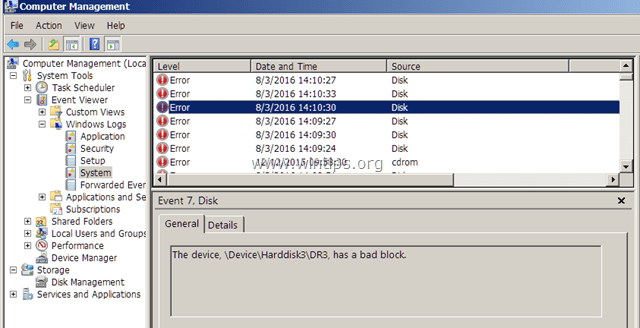
Hoiatussündmus "Sündmus 7, kettal on vigane plokk" tähendab, et andmete kaotamise vältimiseks peate tegema järgmised toimingud.
1.Varundage kõik oma olulised failid teatatud kahjustatud kettalt (draivilt) teisele salvestusseadmele (nt USB-kettale).
2. Kontrollige ketta pinnal vigaseid sektoreid ja märkige need käsuga CHKDSK. (Samm-2).
3. Diagnoosige kõvaketta füüsiliste kahjustuste suhtes (Samm-3).
Enamikul juhtudel saab kõiki ülaltoodud ülesandeid hõlpsalt täita, kuna enamikul kasutajatel on süsteemi installitud ainult üks ketas. Kuid kui teie süsteemi on installitud rohkem kui üks kõvaketas, peate esmalt tuvastama, milline neist on kahjustatud.
Sellest õpetusest leiate üksikasjalikud juhised kahjustatud kõvaketta tuvastamiseks, kasutades "
Kettal on vigane plokk" sündmuse 7 üksikasju (nt "Seade\Kõvaketas#\DR#") ning kuidas seda kontrollida ja diagnoosida.Kuidas lahendada viga "Sündmuse ID 7, kettal on vigane plokk".
Samm 1. Tuvastage 7. sündmuse veast kahjustatud kõvaketta loogilise draivi täht. *
* Märge: Kui teie süsteemi on installitud ainult üks kõvaketas, jätke see samm mööda ja jätkake Samm-2.
– Esimese sammuna tuleb sündmusest "Sündmuse ID 7, kettal on vigane plokk" tuvastada, milline loogiline draivitäht probleemsele kõvakettale määratakse. Selle ülesande täitmiseks:
1. Süsteemisündmuste vaaturis märkige sündmuse 7 hoiatusteates sõna "HardDisk" järel olev number.
nt. Nagu näete alloleval ekraanipildi näitel, kuvab süsteemi sündmuste vaatur (Windowsi logid > süsteem) seadmes "Kõvaketas" sündmuse 7 hoiatusteate3".
"Sündmus 7, ketas – seadmel \Seade\Kõvaketas3\DR3 on vigane plokk"
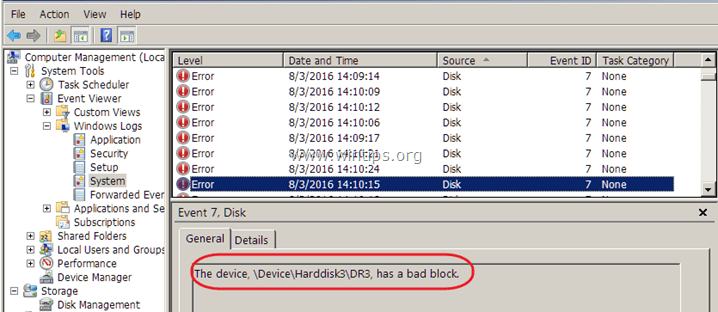
2. Seejärel laadige alla WinObj (tasuta) programm Microsoftilt.
3.Väljavõte a WinObj.zip allalaaditud faili.
4. Jookse Winobj.exe ekstraktitud kaustast.
5. Laiendage vasakul paanil "Seade".
6. Valige sündmuse 7 veale viitav kõvaketta number (number). *
* Selles näites on: "Kõvaketas 3".
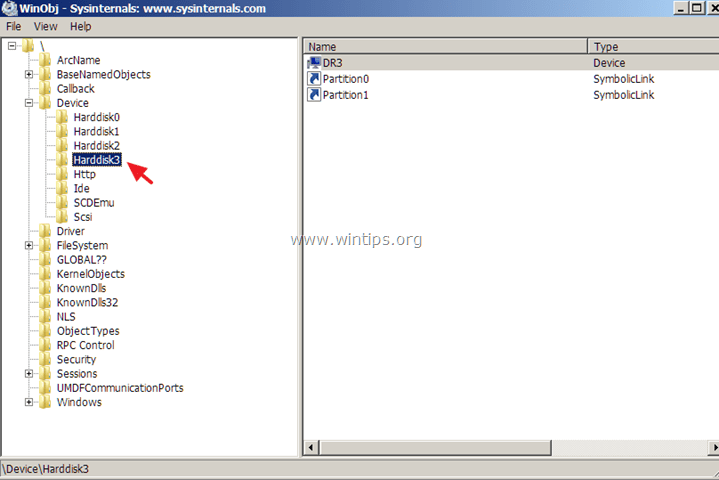
7. Nüüd vaadake parempoolset paani ja märkige üles number "HardDiskVolume", mis kuvatakse veerus "SymLink". *
* Selles näites on number "1" (\seade\Kõvaketta maht1)".
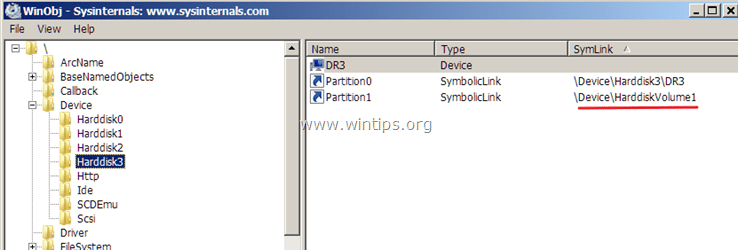
8. Nüüd vali "GLOBAALNE??" vasakpoolsel paanil.
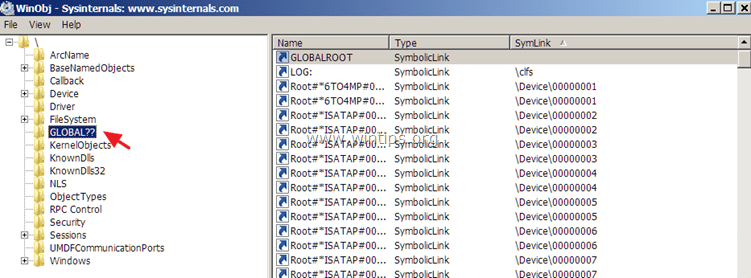
9. Paremal paanil: klõpsake üks kord valikul "SymLink" veeru nimi tulemuste sortimiseks.
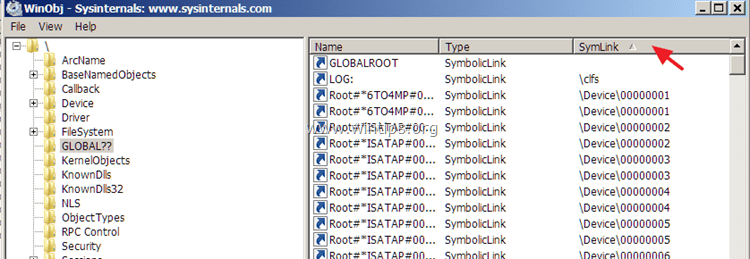
10. Nüüd kerige alla, kuni leiate rea, millel on "\Seade\HarddiskVolume1" väärtus (veerus "SymLink").
11. Kui leiate selle rea, näete "Nimi"veerg" kahjustatud ketta draivitäht. *
* Selles näites on draiveri täht: "G".
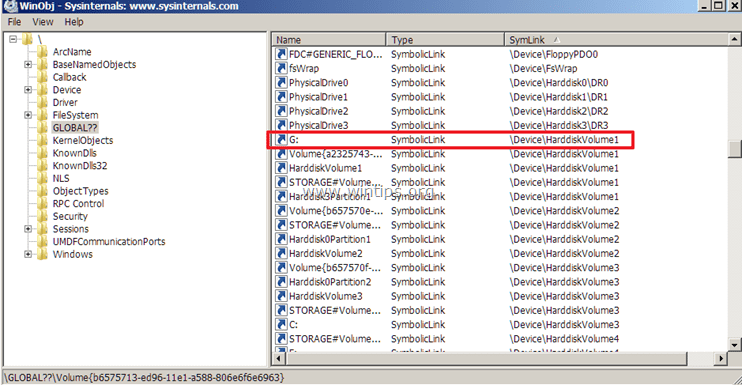
2. samm. Kontrollige ja parandage failisüsteemi vead CHKDSK-ga.
Pärast seda, kui olete leidnud, millisel kõvakettal on vigased plokid, peate kontrollima sellel kettal vigaseid sektoreid ja märkima need käsu CHKDSK abil. Lisaks kontrollib CHKDSK käsk failisüsteemi terviklikkust ja parandab loogilised failisüsteemi vead.
1. Avage halduskäsuviip.
2. Tippige käsuviiba aknasse järgmine käsk* ja vajutage sisestusklahvi:
- chkdsk %driveletter% /f /r
*Märge: Tippige käsuna %driveletter% selle ketta draivitäht (nt C:, E:, F: jne), mida soovite vigade suhtes kontrollida. *
* Sel juhul on käsk järgmine: chkdsk G: / f /r

3. Kui CHKDSK käsutoiming on lõpetatud, kasutage neid juhiseid CHKDSK skannimistulemuste vaatamiseks ja analüüsimiseks.
- Seotud artikkel:Kuidas parandada ja diagnoosida failisüsteemi vigu CHKDSK-ga.
4. Kui olete lõpetanud, jätkake järgmise sammuga.
3. samm. Kahjustatud kõvaketta füüsiliste probleemide tuvastamine.
Viimane samm vea "Sündmus 7, kettal on halb plokk" lahendamiseks on probleemse kõvaketta testimine ja diagnoosimine füüsiliste kahjustuste suhtes. Selle ülesande täitmiseks:
1. Laadige alla ja installige rakenduse tasuta versioon HD Tune diagnostikautiliit.*
* Allikas: http://www.hdtune.com/download.html
2. Pärast installimist käivitage HD Tune ja valige Info sakk.
3. Valige ülalt ükshaaval kõik loetletud kõvakettad, kuni leiate ketta, millele on määratud eelmises etapis leitud draivitäht. *
* Selles näites on kahjustatud kõvaketas (draivitähega "G") "ST3500620AS (500 GB)" (Seagate).
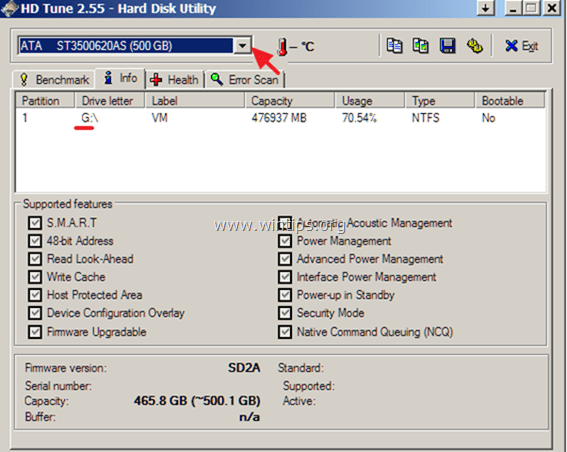
4. Kui leiate kahjustatud ketta, valige Tervis vahekaarti, et vaadata kõvaketta "tervist", lugedes S.M.A.R.T. aruanne. Siin kontrollige veerus "Olek", kas kõik väärtused on esitatud kui "Okei”. Kui ei, siis jätkake kogu pinna skannimist (vt allpool).
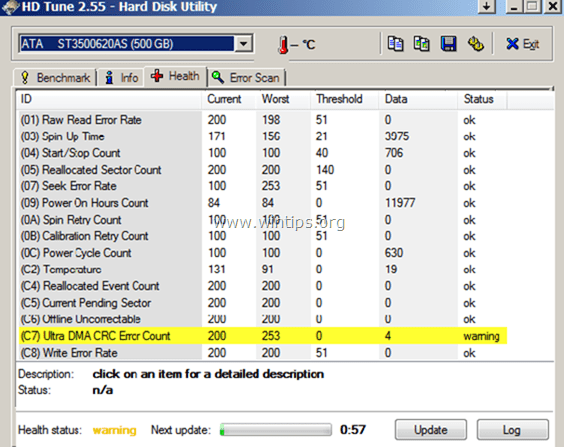
5. Lõpuks valige "Vigade skannimine” vahekaarti ja tehke kõvaketta pinnal täispinna skannimise diagnostika. *
* Tähtis:Vähemalt üks punane ruut, tähendab seda peate kõvaketta niipea kui võimalik välja vahetama.
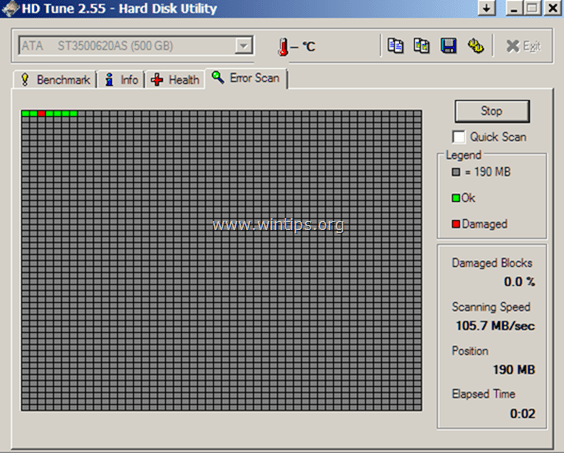
See on kõik! Andke mulle teada, kas see juhend on teid aidanud, jättes oma kogemuse kohta kommentaari. Palun meeldige ja jagage seda juhendit, et teisi aidata.
Selle asemel, et WinObj alla laadida ning klõpsata ja sorteerida, on see palju lihtsam on lihtsalt avada utiliit "Kõvaketta partitsioonide loomine ja vormindamine" ja vaadata, milline ketas on märgistatud Ketas nr. See lahendab ka mahtude probleemi, nii et segadust ei tekiks.
Aitäh. Artikkel on ilmselt väga vana, kuid siiski väärt proovimist.
Kahjuks näitab WinObj > Seade partitsioone 0,1,2,3 koos köitega 1–3 ja läheb globaalseks, noh, see sõltub ikkagi sellest, milline draiv, milline partitsioon.
See artikkel aitas kindlasti seda kitsendada.
Microsoft on otsustanud mulle iga 3 sekundi järel meelde tuletada, et draivis on probleem. Iga KOLME sekundi järel!!!